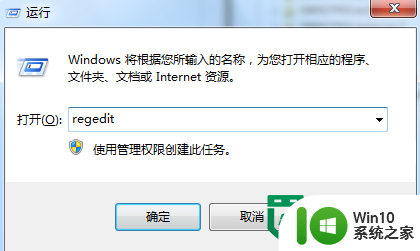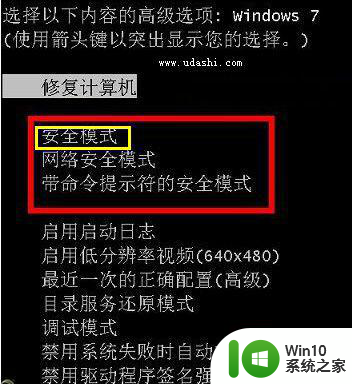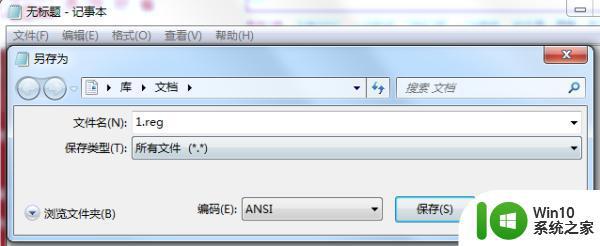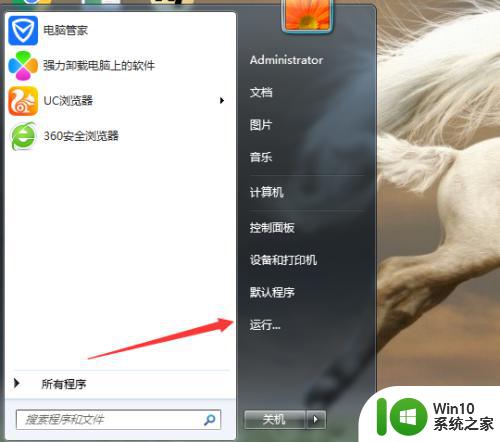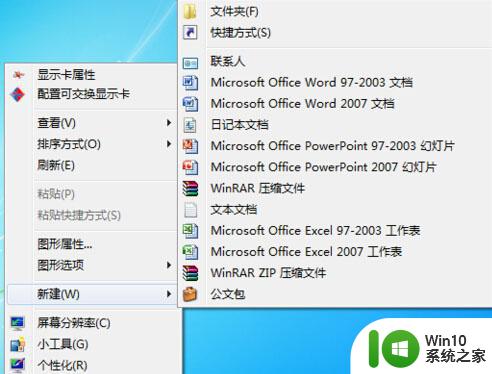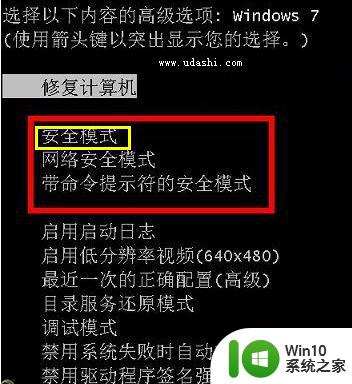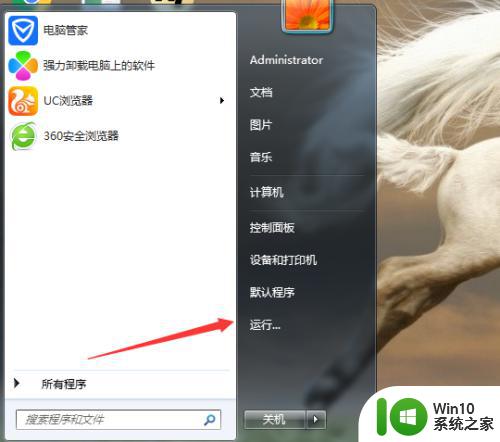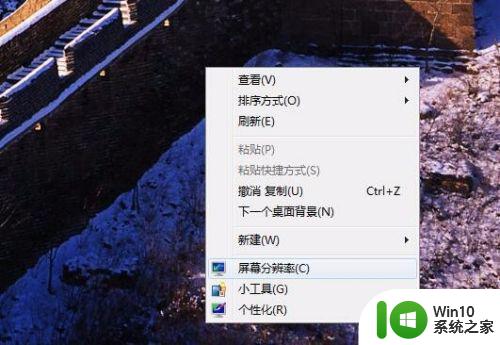win7如何在启动菜单中添加安全模式选项 win7启动菜单中如何添加安全模式启动选项
win7如何在启动菜单中添加安全模式选项,在使用Windows 7操作系统时,有时候我们可能会遇到一些问题,例如系统崩溃、蓝屏等等,这时候我们常常需要进入安全模式来解决这些问题,有些用户可能不知道如何在启动菜单中添加安全模式选项,进而无法轻松进入安全模式。本文将介绍如何在Windows 7启动菜单中添加安全模式启动选项,方便用户在遇到问题时能够快速进入安全模式进行修复。
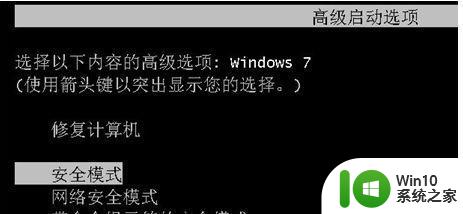
具体步骤如下:
1、首先启动“Bcdtool”,然后打开“C:bootbcd”;
2、接着展开到“Windows启动管理器——Windows启动加载器”,菜单栏中单击“编辑”——“复制启动项”,将当前启动项复制到列表;
3、然后选中复制的启动项,双击右侧窗格的“Description”(名称)打开;
4、将其名称更改为“安全模式”,成功添加“安全模式”菜单,接着再以管理员身份启动“系统配置实用程序”;
5、在打开的窗口中,切换到“引导”标签页,选中“安全模式”;
6、在“引导选项”下勾选“安全引导”,同时选择“昀小”,超时设置为“5”秒;
7、完成后就成功把安全模式添加到BCD菜单了,这样安全模式就会在下次开机启动菜单中出现了。
以上就是如何在Win7的启动菜单中添加安全模式选项的全部内容,如果您遇到类似的问题,按照本文中的方法可以轻松解决。